ВКонтакте жамааттык баракчасынын жогорку сапаттагы дизайны - бул топ түзүлгөн максатка жетүүдөгү ийгиликтин жарымы. Статистика көрсөткөндөй, навигациянын болушу баракчанын трафигин кыйла көбөйтөт, ошондой эле жазылуучулардын санын көбөйтөт. Коомчулуктун баракчасы, анда бардык маалыматтар структураланган, бизнеске олуттуу мамиле кылуу, ошондой эле алардын топту башкаруудагы практикалык көндүмдөрү жана ишенимдүүлүгү сыяктуу таасир калтырат. Бул макалада ВКонтакте тобунун менюсу, аны кантип түзүү жана навигацияны эң ыңгайлуу кылуу жөнүндө сөз болот.
ВКонтакте коомчулугу үчүн менюнун вариациялары
Эми "ВКонтакте" тобу үчүн менюнун эки түрү бар. Алардын шаблондору, албетте, Интернетте, жана сиз аларга ылайык баарын кылса болот. Бирок, натыйжасы чыгармачыл жана оригиналдуу болбойт, демек, ал көп сандагы тартуу болбойтжолдоочулар.
Демек, жабык меню жана ачык меню бар.

Жабык деген аталышка ээ, анткени аны абонент өзү ачышы керек. Бул үчүн, жөн гана шилтемени чыкылдатуу. Шилтеме катары каалаган сөздү колдонсо болот, адатта "ачык" же "меню". Бирок, айрымдары татаал жана оригиналдуу шилтемелерди ойлоп табышат.
Ачык - кадалган пост. Ал менюга жарактуу шилтемени камтыйт. Бул түрү дагы эле жаш, ал жакында эле пайда болгон, тагыраак айтканда, баракчанын дубалына пост кадоо функциясынын пайда болушу менен. Ачык меню жабык менюга караганда эң эффективдүү жана жагымдуураак. Биринчи вариант анча натыйжалуу эмес, анткени топтун коноктору ага шилтемени байкабай калышы мүмкүн.
Демек, ВКонтакте тобунда кантип меню жасоо керек? Жооп абдан жөнөкөй. ВКонтакте тобу үчүн менюнун эки түрүн түзүү үчүн вики белгилөө колдонулат. Бул абдан ыңгайлуу курал, ал сизге таблицаларды, графиктерди түзүүгө, сүрөттөрдү форматтоого жана оңдоого, шилтемелер менен иштөөгө жана башкаларга мүмкүндүк берет. Бирок, азыр бир нече жыл мурункуга караганда VKontakte коомчулугунун жаратуучулары үчүн баары бир топ жеңил. Социалдык тармакта бардык мазмунду автоматтык түрдө вики белгилөөсүнө которгон визуалдык редактор бар.
ВКонтакте тобунун ачык менюсу азыр популярдуу, ал эми жабык меню дээрлик колдонулбайт. Ошондуктан ачык типти түзүүнү кененирээк карап чыгуу туура болмок. Андан кийин, сиз топ менен кантип меню жасоону үйрөнөсүз"ВКонтакте" (кадамдык нускамалар төмөндө келтирилген).
Биринчи этап
Бул этапта сиз сүрөттөрдү тандооңуз керек. Алар беттин көрүнүктүү көрүнүшүн түзөт. Сүрөттөрдү Интернеттен тапса болот же фото редакторлор жана чийүү программалары аркылуу өз алдынча жасаса болот. Экинчи вариант компьютерде жакшы тарткан жана Photoshop'тун ээси болгондор үчүн гана ылайыктуу.
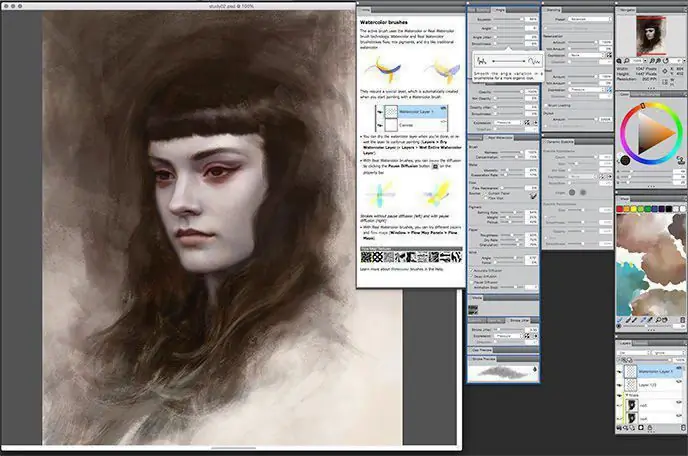
Биринчи сүрөт - аватар. Экинчиси (борбордук) образ-аракет. Аватардын параметрлери кеминде 200 x 330 пиксел болушу керек. Ортодогу сүрөт кеминде 390 x 280 пиксел болушу керек.
Экинчи этап
Топтун барагын ачып, "Коомчулукту башкарууну" табыңыз. Шилтеме оң жактагы беттин алдыңкы сүрөтүнүн астында жайгашкан. Шилтемени чыкылдаткандан кийин, маалыматтан "Материалдар" бөлүмүн таап, андан соң бул нерседен "Чектелген" дегенди басыңыз.
Башкы баракта "Материалдар" сабынан түзөтүүнү чыкылдатыңыз. Пайда болгон редактор формасында атын, бөлүмдөрүн көрсөтүп, андан кийин сактоо үчүн төмөнкү баскычты басууну унутпаңыз. Андан кийин, жогорку оң бурчтагы баскычты колдонуп баракка кайтыңыз.
Үчүнчү этап
Беттин дарегин көчүрүңүз. "Барак" деген сөздөн кийинки сандардын биринчи сабы - жамааттын номери, экинчиси - топтун бетинин номери. ВКонтакте тобунда менюну кантип түзүү жөнүндө ойлонуп жатканда муну билишиңиз керек. Дарек борбордук сүрөт менен бирге дубалга чапталышы керек. Сүрөттү тиркөө үчүн "тиркештирүү" жана "сүрөт" баскычтарын басыңыз. Андан кийин тандап, чаптоо. Кийинтапшырууну басыңыз - бул постту жарыялайт.
Төртүнчү этап
Негизги коомчулуктун сүрөтүнүн ордуна биринчи сүрөттү орнотуңуз. Бул иш-аракеттин жазуусу сүрөт менен бирге дубалда пайда болот. Ал жерде эч нерсеге жарабайт, андыктан аны алып салыш керек.
Эми посттун качан жарыяланганын табыңыз (посттун ылдый жагында боз түстөгү кичинекей тамгалар менен). "PIN" баскычын тандаңыз. Андан кийин учурдагы баракты жаңылоо үчүн F5 баскычын басыңыз.
Баары ушул. Колдонуучулар борбордук сүрөттү басканда, алар үчүн топ менюсу ачылат.
Менюда таблица кантип түзүлөт?
Ар бир администратор ВКонтакте тобунда кантип меню жасоону ойлонот. Жогорудагы нускамалар негизги менюну түзүүгө гана жардам берет. Андан ары аны жакшыртуу керек.
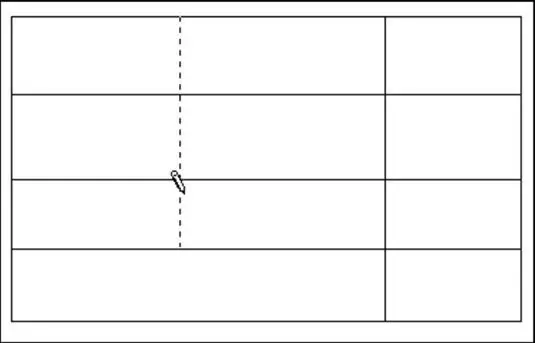
ВКонтакте тобу үчүн меню навигациясында таблица абдан ыңгайлуу. Таблица түзүү үчүн белгилүү бир символдорду билүү талап кылынат.
- {| баштоо дегенди билдирет;
- |+ борбордо;
- |- жаңы саптан;
- | ачыктык;
- ! караңгы клетканы толтуруу;
- |} аяктайт.
Шилтемелерди кантип жасаса болот?
"ВКонтакте" тобунда менюну кантип жасоо керек деген суроодо, шилтемелерге байланыштуу маанилүү жагдай бар. Аларды ар кандай жолдор менен жайгаштырсаңыз болот:
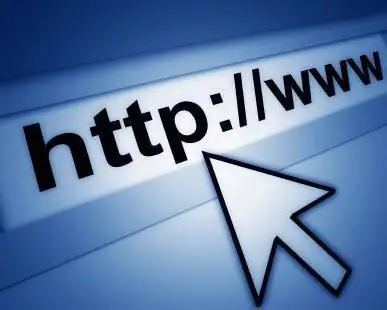
- Жөн гана шилтеме калтырыңыз. Бул үчүн төрт бурчтуу кашаанын ичиндеги шилтемени алыңыз .
- Шилтемени сөз же сөз айкашына айлантыңыз. Чарчы кашааны ачып, шилтемени киргизиңиз, шилтемеден кийин | белгисин коюңуз жана чарчы кашааны жабыңыз.
- Сүрөт шилтемеси. Муну төмөнкү мисал менен аткара аласыз: .
Меню дизайн боюнча кеңештер
Көбүнчө ар бир адам ВКонтакте тобунда менюну түзүүнү өзү үйрөнөт. Билим сыноо жана ката аркылуу тажрыйба менен келет. Бирок, үйрөнчүктөр дагы эле бир нече сунуштарды бере алышат.

- Сүрөттүн өлчөмү 130 пикселден кем болбошу керек. Бул менюнун көрүнүшүн абдан начарлатат.
- Сүрөттүн туурасы - 610 пикселден ашпайт.
- Вики барагында 17ден ашык жабылбаган тег камтылбашы керек.
- Энин маанисин койгондо, бийиктик пропорцияларга жараша автоматтык түрдө өзгөрөт.
- Сиз тэгин колдонуп таблица ичинде тизме түзө аласыз.
- Бир сапка эң көп дегенде 8 тизме элементин жайгаштырууга болот.
Башка нерселердин арасында, вики белгилөөсүн жеңилирээк колдонуу үчүн атайын программалар бар. Булар билим берүү колдонмолору жана сиз үчүн баарын жасай турган чыныгы жардамчылар.
Мисалы, "Интерактивдүү көп берилүүчү суроолор (бета)" тиркемеси вики программалоо боюнча жөндөмүңүздү сынап көрүүгө мүмкүндүк берет.

Анын иштөөсү жөнөкөй: колдонуучуга даяр меню берилет жана белгилөө кодун каттоо керек. Аягында жыйынтык түпнуска менен салыштырылат.
Wiki Editor эч нерсени үйрөтпөйт же үйрөтпөйталардын колдонуучулары. Анын жардамы менен сиз баштапкы программалоо жөндөмдөрү жок эле меню жасай аласыз. Колдонууга оңой редактор коддорду өзү жазат - колдонуучу гана башкаруусу керек.
Ошентип, топту бизнесин илгерилетүү үчүн же жөн гана көңүл ачуу үчүн колдонууну пландаган ар бир адам ВКонтакте менюсун түзө алат. Меню бизнести алдыга жылдырууну кыйла натыйжалуу кылат жана колдонуучуларды топтун баракчасына тартат. Меню коомчулукту көрүнүктүү жана башка атаандаштарына караганда кесипкөй кылат.






